WPS 테이블에서 검색 중인 데이터를 찾을 수 없습니다. 검색 옵션 위치를 확인하세요.
WPS 양식을 사용할 때 "검색 중인 데이터를 찾을 수 없습니다. 검색 옵션 위치를 확인하십시오"라는 문제가 발생할 수 있습니다. 이는 검색 옵션이 잘못 설정되어 발생할 수 있습니다. 이 경우 검색 옵션의 위치와 설정을 확인하면 문제를 해결할 수 있습니다. 이 문제가 발생하더라도 걱정하지 마십시오. 다음으로 이 문제를 해결하는 방법을 자세히 소개하겠습니다. 다음에는 이 문제를 해결하는 방법을 자세히 소개하겠습니다.
1. 먼저 Excel 표를 선택하고 두 번 클릭하여 엽니다. 그런 다음 이 인터페이스에서 모든 셀을 선택합니다.
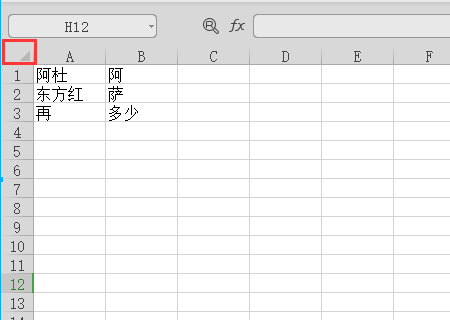
2. 그런 다음 이 인터페이스의 상단 도구 모음에 있는 "파일"에서 "편집" 옵션을 클릭하세요.
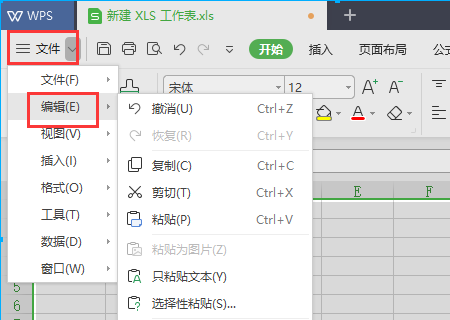
3. 둘째, 이 인터페이스의 상단 도구 모음에서 "찾기" 옵션을 클릭하세요.
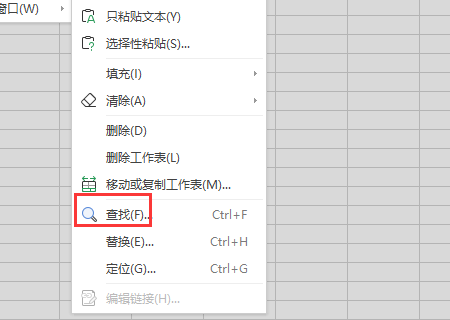
4. 계속해서 이 인터페이스에 "콘텐츠 찾기"를 입력하고 "모두 찾기" 버튼을 클릭하세요.
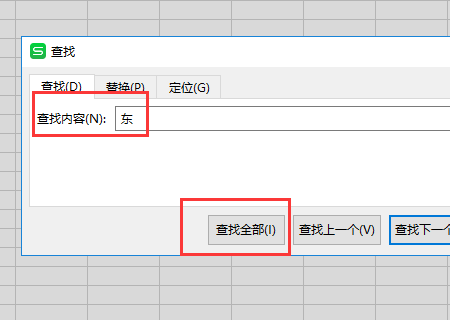
5. 마지막으로 이 인터페이스에서 쿼리할 콘텐츠가 성공적으로 검색되었습니다.
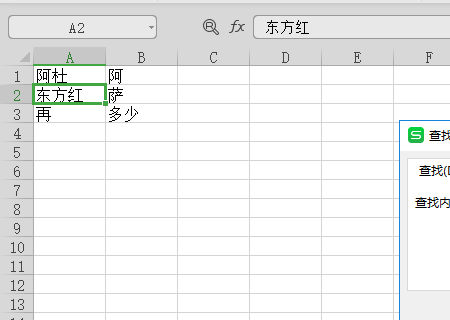
위 내용은 WPS 테이블에서 검색 중인 데이터를 찾을 수 없습니다. 검색 옵션 위치를 확인하세요.의 상세 내용입니다. 자세한 내용은 PHP 중국어 웹사이트의 기타 관련 기사를 참조하세요!

핫 AI 도구

Undresser.AI Undress
사실적인 누드 사진을 만들기 위한 AI 기반 앱

AI Clothes Remover
사진에서 옷을 제거하는 온라인 AI 도구입니다.

Undress AI Tool
무료로 이미지를 벗다

Clothoff.io
AI 옷 제거제

AI Hentai Generator
AI Hentai를 무료로 생성하십시오.

인기 기사

뜨거운 도구

메모장++7.3.1
사용하기 쉬운 무료 코드 편집기

SublimeText3 중국어 버전
중국어 버전, 사용하기 매우 쉽습니다.

스튜디오 13.0.1 보내기
강력한 PHP 통합 개발 환경

드림위버 CS6
시각적 웹 개발 도구

SublimeText3 Mac 버전
신 수준의 코드 편집 소프트웨어(SublimeText3)

뜨거운 주제
 7517
7517
 15
15
 1378
1378
 52
52
 79
79
 11
11
 53
53
 19
19
 21
21
 66
66
 Windows 11 검색에서 뉴스 및 인기 콘텐츠를 제거하는 방법
Oct 16, 2023 pm 08:13 PM
Windows 11 검색에서 뉴스 및 인기 콘텐츠를 제거하는 방법
Oct 16, 2023 pm 08:13 PM
Windows 11에서 검색 필드를 클릭하면 검색 인터페이스가 자동으로 확장됩니다. 왼쪽에는 최근 프로그램 목록이 표시되고 오른쪽에는 웹 콘텐츠가 표시됩니다. Microsoft는 여기에 뉴스와 인기 콘텐츠를 표시합니다. 오늘의 확인에서는 Bing의 새로운 DALL-E3 이미지 생성 기능, "Bing과 함께 드래곤 채팅" 제안, 드래곤에 대한 추가 정보, 웹 섹션의 주요 뉴스, 게임 추천 및 인기 검색 섹션을 홍보합니다. 전체 항목 목록은 컴퓨터에서의 활동과 별개입니다. 일부 사용자는 뉴스를 볼 수 있는 기능을 높이 평가할 수도 있지만 이 모든 것은 다른 곳에서도 풍부하게 제공됩니다. 다른 사람들은 이를 직간접적으로 판촉이나 광고로 분류할 수도 있습니다. Microsoft는 자체 콘텐츠를 홍보하기 위해 인터페이스를 사용합니다.
 WPS 양식이 느리게 응답하는 경우 어떻게 해야 합니까? WPS 양식이 멈추고 응답이 느린 이유는 무엇입니까?
Mar 14, 2024 pm 02:43 PM
WPS 양식이 느리게 응답하는 경우 어떻게 해야 합니까? WPS 양식이 멈추고 응답이 느린 이유는 무엇입니까?
Mar 14, 2024 pm 02:43 PM
WPS 양식이 매우 느리게 응답하는 경우 어떻게 해야 합니까? 사용자는 다른 프로그램을 닫거나 소프트웨어를 업데이트하여 작업을 수행할 수 있습니다. 이 사이트에서 WPS 양식의 응답 속도가 느린 이유를 사용자에게 주의 깊게 소개하십시오. WPS 테이블의 응답 속도가 느린 이유는 무엇입니까? 1. 다른 프로그램 닫기: 실행 중인 다른 프로그램, 특히 시스템 리소스를 많이 차지하는 프로그램을 닫습니다. 이를 통해 WPS Office에 더 많은 컴퓨팅 리소스를 제공하고 지연 및 지연을 줄일 수 있습니다. 2. WPSOffice 업데이트: 최신 버전의 WPSOffice를 사용하고 있는지 확인하세요. 공식 WPSOffice 웹사이트에서 최신 버전을 다운로드하여 설치하면 일부 알려진 성능 문제를 해결할 수 있습니다. 3. 파일 크기 줄이기
 WPS 테이블에 드롭다운 메뉴를 만드는 방법
Mar 21, 2024 pm 01:31 PM
WPS 테이블에 드롭다운 메뉴를 만드는 방법
Mar 21, 2024 pm 01:31 PM
WPS 테이블 드롭다운 메뉴 만드는 방법: 드롭다운 메뉴를 설정하려는 셀을 선택한 후 "데이터", "유효성"을 차례로 클릭한 후 팝업 대화 상자에서 해당 설정을 지정합니다. 메뉴를 아래로 내리세요. 강력한 사무용 소프트웨어인 WPS는 문서, 통계 데이터 표 등을 편집하는 기능을 갖추고 있어 텍스트, 데이터 등을 처리해야 하는 많은 사람들에게 많은 편의를 제공합니다. WPS 소프트웨어를 능숙하게 사용하여 많은 편의를 제공하려면 WPS 소프트웨어의 다양한 기본 작동을 마스터할 수 있어야 합니다. 이 기사에서는 편집자가 WPS 소프트웨어 사용 방법을 공유합니다. 나타나는 WPS 표에서 아래 메뉴 작업을 수행합니다. WPS 양식을 연 후 먼저
 Xianyu에서 사용자를 검색하는 방법
Feb 24, 2024 am 11:25 AM
Xianyu에서 사용자를 검색하는 방법
Feb 24, 2024 am 11:25 AM
Xianyu는 어떻게 사용자를 검색하나요? 소프트웨어 Xianyu에서는 소프트웨어에서 소통하고 싶은 사용자를 직접 찾을 수 있습니다. 그런데 사용자를 검색하는 방법을 모르겠습니다. 검색 후 사용자들 사이에서 확인해보세요. 다음은 에디터가 사용자에게 제공하는 사용자 검색 방법에 대한 소개입니다. 관심이 있으신 분들은 꼭 들러보세요! Xianyu에서 사용자를 검색하는 방법 답변: 검색 후 사용자의 세부 정보를 봅니다. 소개: 1. 소프트웨어를 입력하고 검색 상자를 클릭합니다. 2. 사용자 이름을 입력하고 검색을 클릭하세요. 3. 검색창 아래의 [사용자]를 선택하여 해당 사용자를 찾으세요.
 WPS 테이블의 셀을 병합하는 방법
Mar 21, 2024 am 09:00 AM
WPS 테이블의 셀을 병합하는 방법
Mar 21, 2024 am 09:00 AM
WPS를 사용하여 자체 테이블을 만들 때 테이블의 헤더가 셀에 있어야 합니다. 이때 WPS는 어떻게 셀을 병합합니까? 이번 호에서는 아래와 같은 구체적인 작업 단계를 가져왔습니다. 주의 깊게 살펴보시기 바랍니다. 1. 먼저 컴퓨터에서 WPS EXCEL 파일을 엽니다. 현재 텍스트의 첫 번째 줄이 셀 A1에 있는 것을 볼 수 있습니다(그림의 빨간색 원 참조). 2. 그런 다음 "보조금 통계표"라는 단어를 A1부터 D1까지 전체 행에 병합해야 하는 경우 마우스를 사용하여 A1 셀을 선택한 다음 마우스를 끌어 D1 셀을 선택합니다. A1부터 D1까지 모든 셀이 선택된 것을 확인할 수 있습니다(그림의 빨간색 원 참조). 3. A를 선택하세요
 WPS 테이블에서 빈 행을 삭제하는 방법
Mar 20, 2024 pm 01:40 PM
WPS 테이블에서 빈 행을 삭제하는 방법
Mar 20, 2024 pm 01:40 PM
WPS 테이블에서 빈 행을 삭제하는 방법: 셀 데이터의 빈 공간을 표시한 후 마우스 오른쪽 버튼을 클릭하여 전체 행을 삭제합니다. 오늘날 WPS 소프트웨어는 많은 사람들이 일상 사무실에서 자주 사용하는 사무 도구 중 하나가 되었습니다. WPS 소프트웨어에는 많은 강력한 기능이 있습니다. 사무용으로 WPS 소프트웨어를 능숙하게 사용하려면 몇 가지 일반적인 작동 방법을 숙지해야 합니다. 그 중 WPS 테이블의 빈 행을 삭제하는 방법은 반드시 마스터해야 하는 기술이다. 여기에서는 WPS 테이블에서 빈 행을 빠르게 삭제하는 방법을 알려 드리겠습니다. WPS 테이블에서 먼저 빈 행을 삭제해야 하는 데이터 범위를 선택한 다음 "Ctrl" 및 "G" 키를 눌러 위치 지정 기능 창을 열면 해당 데이터 영역을 빠르게 찾을 수 있습니다. 필요한 작업. 그 다음에,
 Baidu 고급 검색을 사용하는 방법
Feb 22, 2024 am 11:09 AM
Baidu 고급 검색을 사용하는 방법
Feb 22, 2024 am 11:09 AM
Baidu 고급 검색 사용 방법 Baidu 검색 엔진은 현재 중국에서 가장 일반적으로 사용되는 검색 엔진 중 하나이며, 그 중 하나가 고급 검색입니다. 고급 검색은 사용자가 필요한 정보를 보다 정확하게 검색하고 검색 효율성을 높이는 데 도움이 됩니다. 그렇다면 Baidu 고급 검색을 사용하는 방법은 무엇입니까? 첫 번째 단계는 Baidu 검색 엔진 홈페이지를 여는 것입니다. 먼저 Baidu의 공식 웹사이트인 www.baidu.com을 열어야 합니다. 바이두 검색에 들어가는 입구입니다. 두 번째 단계에서는 고급 검색 버튼을 클릭하세요. 바이두 검색창 오른쪽에
 WPS 테이블에서 검색 중인 데이터를 찾을 수 없습니다. 검색 옵션 위치를 확인하세요.
Mar 19, 2024 pm 10:13 PM
WPS 테이블에서 검색 중인 데이터를 찾을 수 없습니다. 검색 옵션 위치를 확인하세요.
Mar 19, 2024 pm 10:13 PM
지능이 지배하는 시대에는 사무용 소프트웨어도 대중화되었으며, 유연성으로 인해 대다수의 직장인이 Wps 형식을 채택합니다. 직장에서는 간단한 양식 작성과 텍스트 입력뿐만 아니라 실제 업무를 완료하기 위해 더 많은 운영 기술을 습득해야 합니다. 데이터가 포함된 보고서와 양식을 사용하는 것이 더욱 편리하고 명확하며 정확합니다. 오늘 우리가 당신에게 전하는 교훈은: WPS 테이블이 당신이 찾고 있는 데이터를 찾을 수 없다는 것입니다. 왜 검색 옵션 위치를 확인해야 합니까? 1. 먼저 Excel 테이블을 선택하고 두 번 클릭하여 엽니다. 그런 다음 이 인터페이스에서 모든 셀을 선택합니다. 2. 그런 다음 이 인터페이스의 상단 도구 모음에 있는 "파일"에서 "편집" 옵션을 클릭합니다. 3. 둘째, 이 인터페이스에서 "




